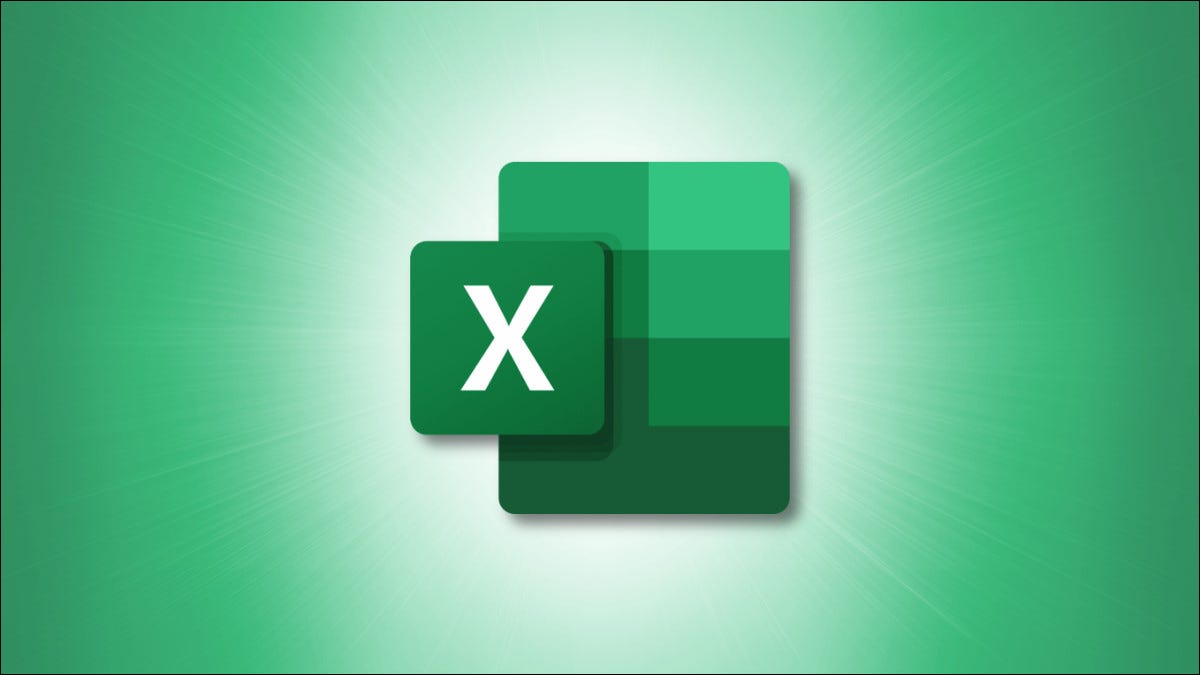
需要在电子表格上标记日期吗?在 Microsoft Excel 中,您可以通过多种方式在电子表格中添加今天的日期。您可以添加静态和动态日期,我们将向您展示如何添加。
Excel 中的静态与动态日期
在 Excel 电子表格中添加静态日期时,当您重新计算工作表或重新打开电子表格时,日期不会更新。无论你做什么,它都保持不变。
另一方面,当您向电子表格添加动态日期时,日期会在您重新计算工作表或重新打开电子表格时更新。此日期是使用 Excel 函数添加的,因此在您执行重新计算时会更新它。
无论哪种情况,Excel 都会从您计算机的系统时钟中获取当前日期,因此请确保将其设置为使用正确的日期。
在 Excel 中插入今天的日期作为静态日期
要将今天的日期作为静态值插入到电子表格中,首先,使用 Microsoft Excel 打开电子表格。
在电子表格中,单击要在其中显示今天日期的单元格。
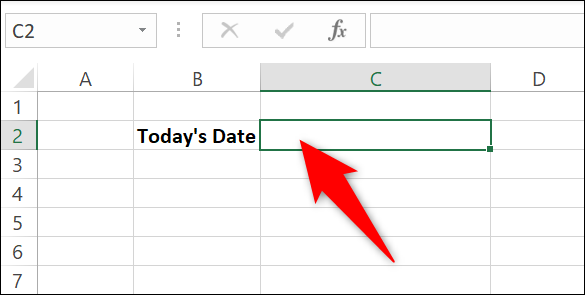
选中单元格时,按 Ctrl+;(分号)在单元格中添加今天的日期。此键盘快捷键适用于 Windows 和 Mac。
您的单元格现在包含今天的日期。
提示:要添加当前时间,请按 Ctrl+Shift+;在 Windows 或 Command+ 上;在 Mac 上。
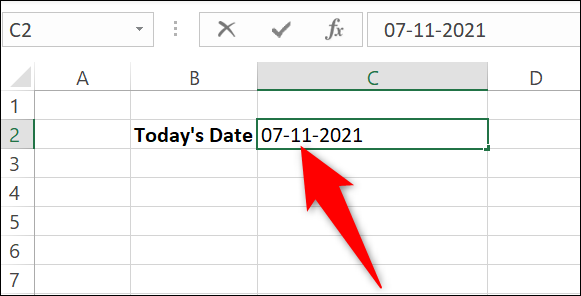
而已。
将今天的日期添加为 Excel 中的动态日期
要以在您重新计算或重新打开电子表格时更新的方式添加今天的日期,请使用今天的 Excel 公式 TODAY.
要使用它,请使用 Microsoft Excel 打开电子表格。然后单击要在其中显示日期的单元格。
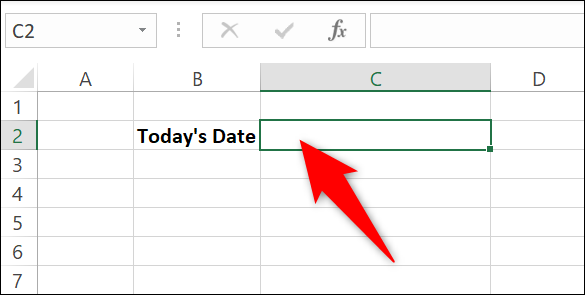
在单元格中,键入以下函数并按 Enter:
=今天()
提示:要同时添加当前日期和时间,请改用
=NOW()公式。
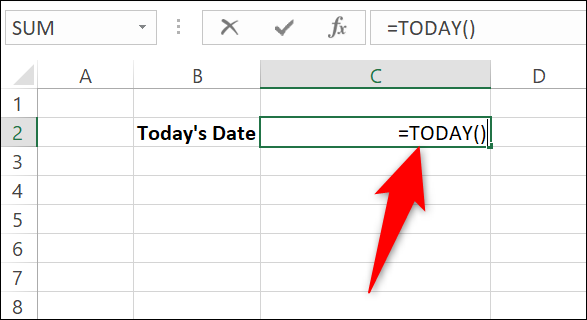
Excel 将在您的单元格中显示今天的日期。
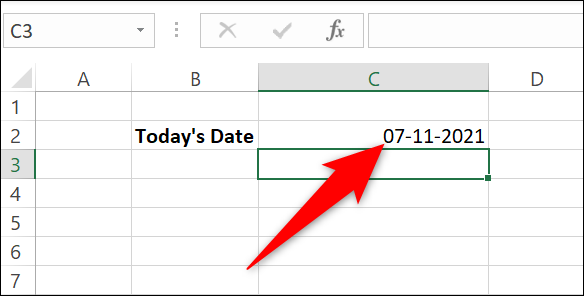
如果您重新打开电子表格,您将看到当天的日期。
更改 Excel 中的日期格式
如果您更喜欢日期的特定格式,Excel 可以选择自定义日期格式。这样,您就可以以您想要的任何格式显示您的日期。
要为您的日期执行此操作,请右键单击您的日期单元格,然后从菜单中选择“设置单元格格式”。
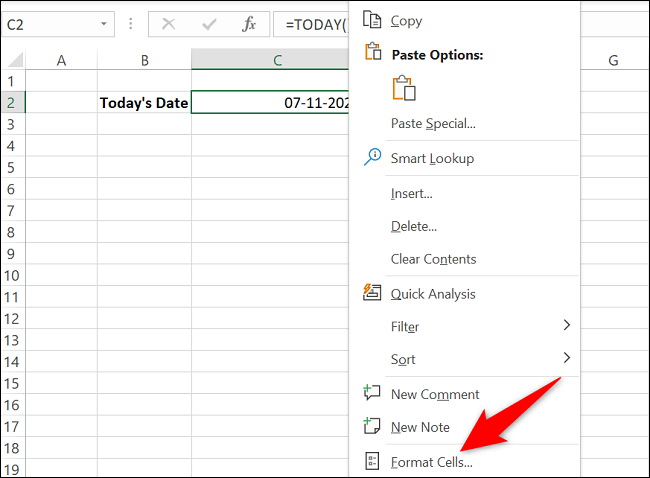
在“单元格格式”窗口中,从右侧的“类型”部分中,选择您想要的日期格式。然后点击底部的“确定”。
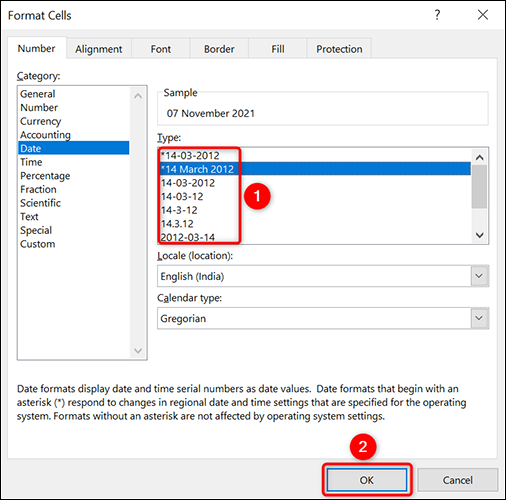
您的日期现在使用您选择的格式。
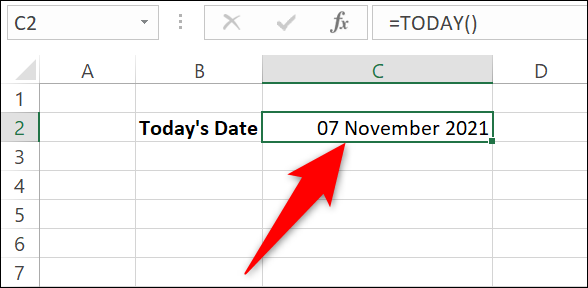
这就是您如何在各种电子表格中快速显示今天的日期。很有用!
Excel 具有各种与日期相关的功能,例如能够按日期对数据进行排序 或在电子表格中计算年龄。
未经允许不得转载:表盘吧 » 如何在 Microsoft Excel 中插入今天的日期


